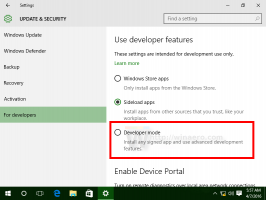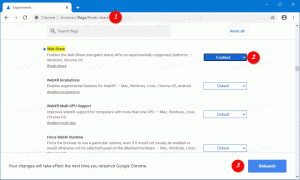Firefox 88에서 페이지 스크린샷을 찍는 방법
Mozilla는 페이지 작업 메뉴에서 스크린샷 옵션을 제거했습니다. Firefox 88에서 페이지 스크린샷을 찍는 방법은 다음과 같습니다.
파이어폭스에 많은 중요한 변화가 다가오고 있습니다. 뿐만 아니라 과감한 UI 개편, Mozilla는 브라우저에서 일부 다른 부분을 조정하고 있습니다. 예를 들어, 컴팩트 UI가 사라집니다, 내장 스크린샷 도구에 대한 액세스도 제거됩니다. Firefox 88이 출시되면서 개발자들은 스크린샷 주소 표시줄의 페이지 작업 메뉴에서 명령.
광고
다음 이미지는 Firefox의 페이지 작업 메뉴의 현재 버전을 보여줍니다.
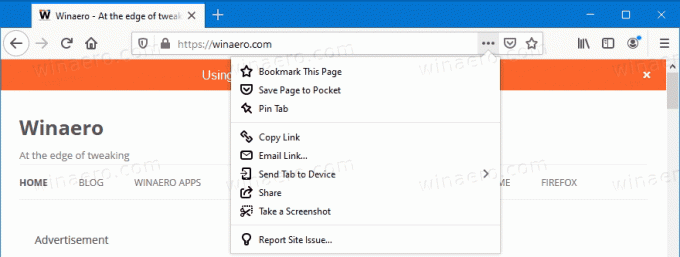
다음은 앱의 향후 버전 88을 나타내는 최신 Nightly 채널 빌드의 업데이트된 메뉴입니다. NS 스크린 샷을 찍다 옵션이 없습니다.
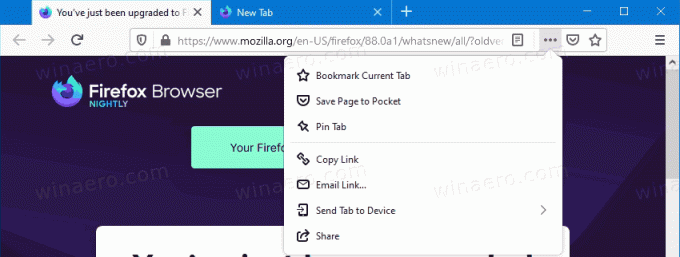
Firefox를 사용하여 웹 페이지 스크린샷을 찍는 데 익숙하다면 내장 스크린샷 도구, 어쨌든 완전히 진행되지 않는다는 좋은 소식이 있습니다. 개발자는 이 옵션을 발견하기 조금 더 어렵게 만들었습니다. 주소 표시줄에서 점 3개 메뉴(페이지 작업)를 사용하는 대신 도구 모음에 스크린샷 버튼을 추가해야 합니다.
Firefox 88에서 페이지 스크린샷 찍기
- Firefox 도구 모음을 마우스 오른쪽 버튼으로 클릭합니다.
- 선택하다 사용자 정의 컨텍스트 메뉴에서.
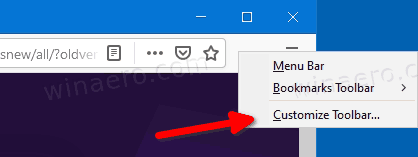
- 다음 페이지에서 스크린샷 버튼을 도구 모음으로 끌어다 놓습니다.

- 클릭 완료 떠나다 사용자 정의 방법.
- 이제 도구 모음에서 스크린샷 버튼을 클릭하기만 하면 열려 있는 웹 페이지를 캡처할 수 있습니다.
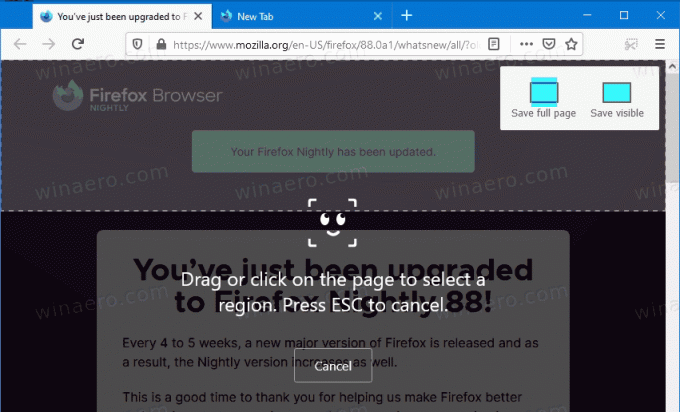
또한 "스크린샷 찍기" 명령은 현재 모든 페이지의 오른쪽 클릭 메뉴에서 사용할 수 있습니다.
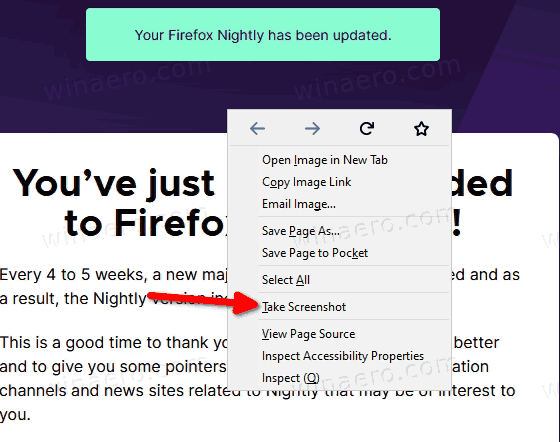
그러나 해당 메뉴는 Proton UI 재설계 과정에 있으므로 향후 Firefox 업데이트와 함께 사라지거나 사라지지 않을 수 있으며 Firefox 88 안정 릴리스에 도달하지 못할 수 있습니다.
이 결정의 이면에 있는 논리를 설명하기는 어렵습니다. 아마도 이 변경 사항은 일시적이며 안정적인 채널에 나타나지 않아야 합니다. 주소 표시줄에서 스크린샷 도구를 제거하는 것에 대한 Mozilla의 공식적인 언급이 없으므로 이 변경의 목적을 추측할 수 있을 뿐입니다.
Firefox와 달리 Microsoft는 Edge 브라우저에 더 많은 사용자 지정과 유연성을 제공하는 것 같습니다. 기본 메뉴나 도구 모음에서 기본 제공 웹 캡처 도구에 쉽게 액세스할 수 있으며, 이를 표시하기 위해 실험 플래그를 활성화할 필요가 없습니다. Firefox에 많은 장점이 있다는 것은 부정할 수 없지만 최근 몇 가지 변경 사항은 이해하기 어렵습니다. 다행히 곧 좋은 변화도 있을 것입니다. 예를 들어 개발자는 배송을 준비하고 있습니다. 보안 향상을 위한 향상된 사이트 격리.